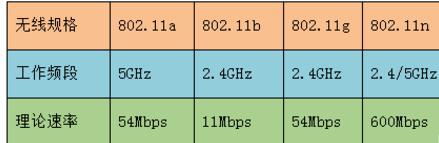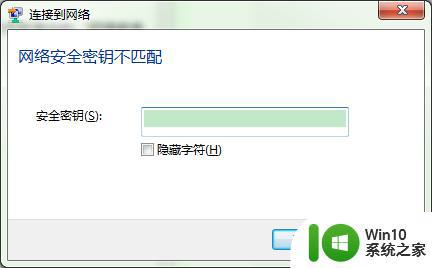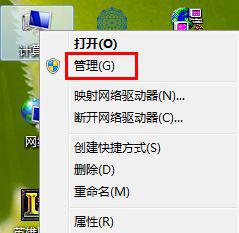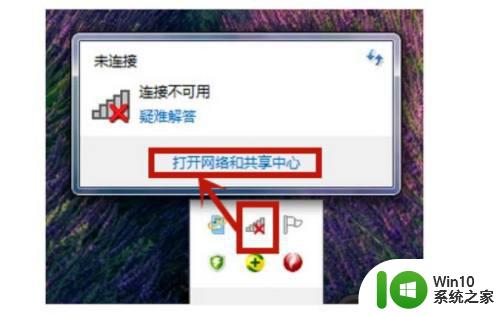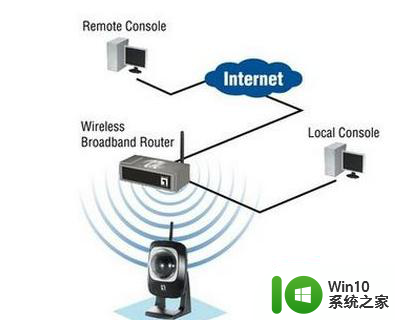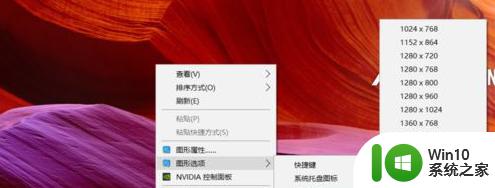win7系统搜不到5Gwifi的解决教程 win7笔记本电脑无法连接5G wifi怎么办
在如今的高科技时代,Wi-Fi已经成为了人们生活中不可或缺的一部分,有时候我们可能会遇到一些问题,比如在使用Win7系统的笔记本电脑时,无法连接到5G Wi-Fi网络。这个问题给我们的生活带来了一些困扰,但幸运的是,我们可以通过一些简单的步骤来解决这个问题。接下来我将为大家介绍一些解决Win7系统无法连接5G Wi-Fi的方法,希望能帮助到遇到相同问题的朋友们。
具体解决方法如下:
1、只有支持802.11n和802.11ac协议的路由器才可以发射5G的信号(802.11a已经淘汰), 同时需要路由器支持2.4G和5G两个频段才可以实现,目前市面上很多的802.11n的路由器都不支持双频,所以手机和笔记本都搜索不到5G的信号,只能使用2.4G的信号,而支持802.11ac的路由器是可以同时收到 2.4G和5G的信号;
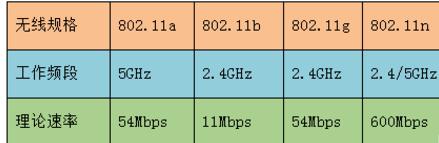
2、 需要笔记本的无线网卡支持双频并且支持802.11n或者802.11ac,这2个协议才可以收到5G频段的信号, 目前联想的机型支持802.11bgn的无线网卡都是单频的,只支持2.4G,无法搜索到5G的信号,只有支持802.11ac的无线网卡可以搜索到5G的信号,目前联想出货的电脑只有intel的3160。intel 7260,intel 7265这3款型号的无线网卡支持802.11ac协议;
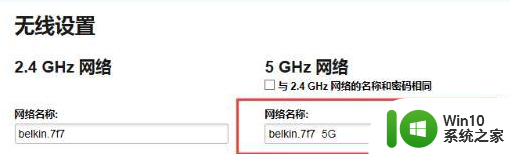
3、 如果符合以上两种情况,笔记本还是只搜到一个信号,一般是由于路由器中2.4G和5G信号的网络名称重复了,如下图,只需要手动把路由器中的5G的网络名称修改成其他的名称,就可以搜索到2个无线信号,一个是2.4G的无线信号,一个是5G的无线信号。
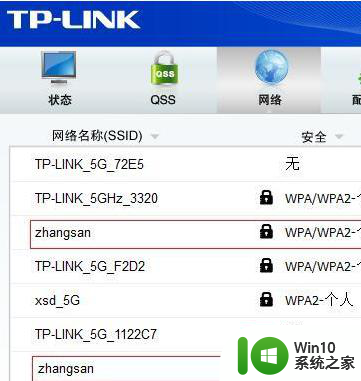
以上就是解决win7系统无法搜索到5G wifi的教程的全部内容,如果你也遇到了同样的情况,请参照我的方法来处理,希望对大家有所帮助。